Füge deinem Video online Text hinzu
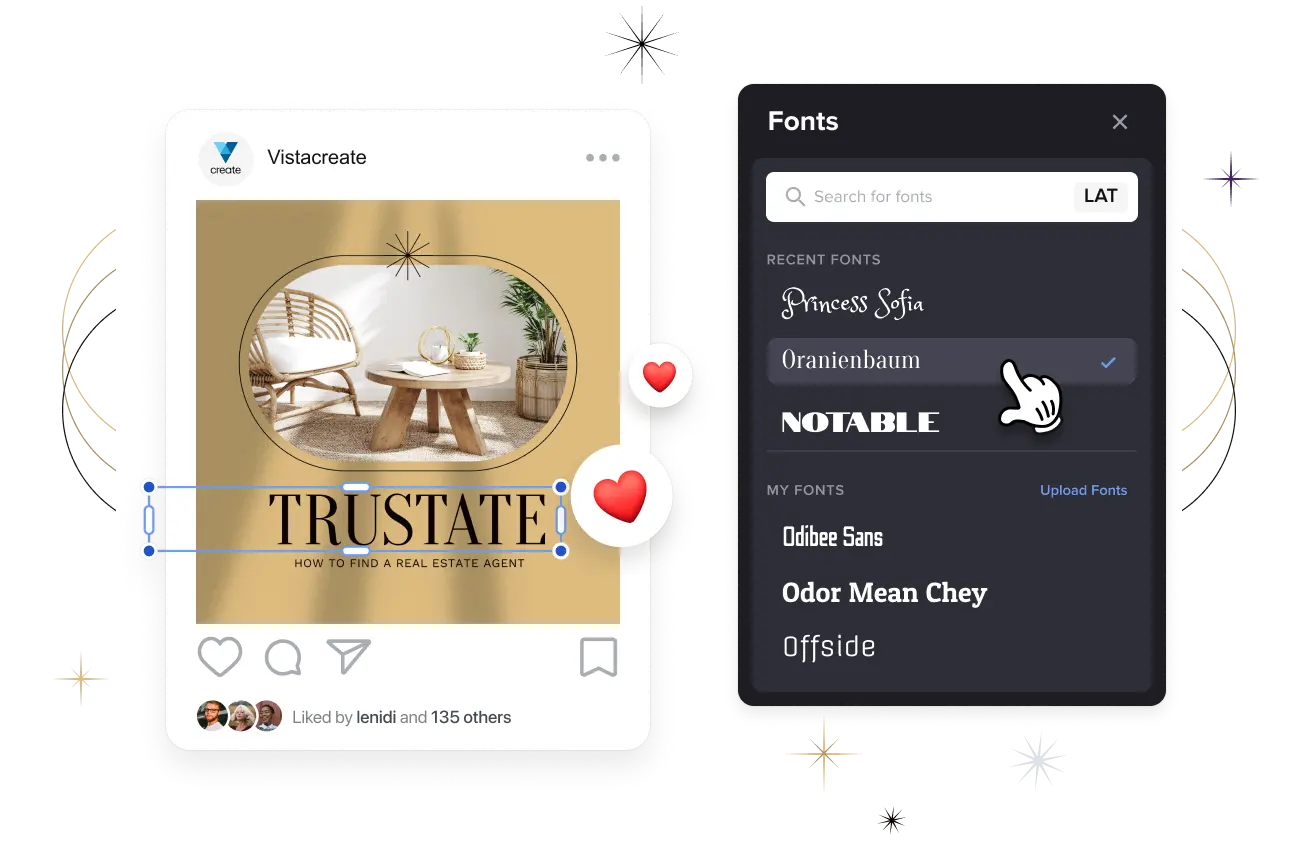
VistaCreate ist wie ein kostenloser Videotextgenerator!
-
Wörter zu Videos hinzufügen
Du brauchst keine zusätzliche Software, um online Text zu Videos hinzuzufügen. Mit ein paar Klicks im VistaCreate Design-Editor ist das ganz einfach. Platziere deinen Textblock auf der Zeichenfläche, gib deine Nachricht ein und passe Position, Größe und Farbe ganz einfach an dein Design an.
-
Bestimme deinen Stil mit Schriftarten
Zeig deine Individualität mit künstlerischen Typografiestilen. Wähle aus Hunderten von stilvollen Schriftarten in der VistaCreate-Bibliothek und gestalte deinen Text für Videos individuell. Du kannst auch deine Firmenschriftarten hochladen und sie als Markenzeichen für deine Videoinhalte verwenden.
-
Animiere deinen Schriftzug
Belebe deinen Text mit animierten Effekten. Klicke auf die Schaltfläche Animieren und entdecke die verschiedenen Optionen, die du auf dein Video anwenden kannst. Passe den Effekt an, indem du Größe, Winkel, Abstand usw. einstellst, und lass deine Worte mit dynamischer Bewegung fließen.
Warum du Text in Videos haben solltest
-
Optimiere das Suchranking
Suchmaschinen crawlen Text, um zu verstehen, worum es in bestimmten Inhalten geht, und ordnen sie nach ihrer Relevanz für Suchanfragen ein. Mit anderen Worten: Das Hinzufügen von Text hilft den Crawlern, deine Videoinhalte zu analysieren, und verbessert dein Suchmaschinenranking. Ein höheres Suchmaschinenranking erhöht den Traffic und die organische Sichtbarkeit deiner Inhalte und macht sie besser zugänglich.
-
Bestärke deine Botschaft
Das Hinzufügen von Text zu einem Video hilft dir, deinen Inhalt zu strukturieren und wichtige Punkte hervorzuheben, um die Aufmerksamkeit deines Publikums zu gewinnen. Außerdem werden Videos mit Bildunterschriften und Untertiteln 40 % häufiger angesehen als Videos ohne Text. Du kannst auch eine Handlungsaufforderung hinzufügen, die Effizienz deiner Videoinhalte steigern oder sogar die Kaufabsicht erhöhen.
-
Erreiche ein größeres Publikum
Heutzutage sehen sich die Menschen Videos auf ihren Smartphones meist mit ausgeschalteter Lautstärke an. Wenn du deine Videos mit Text versiehst, kannst du deine Botschaft an potenzielle Kunden weitergeben, auch wenn sie stumm geschaltet sind. Außerdem kann der Text in deinem Video leicht übersetzt werden, so dass du dein Publikum weltweit erreichen kannst.
-
Verbessere die Markenerinnerung
Videos in Kombination mit Text sind viel einprägsamer. Das macht es zu einer guten Möglichkeit, die Markenbekanntheit zu verbessern. Füge deine wichtigsten Markenbotschaften als Text ein, verwende Markenschriftarten für die Untertitel und füge dein Logo in das Video ein. Das hilft den Zuschauern, die Eindrücke zu behalten und sich an deine Markenidentität zu erinnern.
Wie man in VistaCreate Text in ein Video einfügt
-
1
Wähle ein Video
Beginne mit einem beliebigen Videodesign-Format (Facebook / Instagram Video Story, Square Video Post, Full HD Video oder Facebook Video Cover), wähle eine vorgefertigte Vorlage oder lade dein eigenes Video hoch. Du kannst auch aus Tausenden von lizenzfreien Full HD-Videoclips in der VistaCreate-Mediathek wählen. -
2
Füge deinen Text hinzu
Suche die Registerkarte Text auf der linken Seite deiner Zeichenfläche und klicke auf “Text hinzufügen”. Durchstöbere die trendigen Textstile in der Registerkarte, um die am besten geeignete Option für deine Nachricht zu finden, oder passe sie später an. Ziehe den Block an die gewünschte Stelle in deinem Entwurf und beginne mit der Bearbeitung. -
3
Pass den Textblock an
Entdecke Hunderte von Schriftarten in VistaCreate oder lade deine Markenschriftarten hoch, um deinem Video eine persönliche Note zu verleihen. Wähle die Textfarbe, passe die Deckkraft an, lege die richtigen Abstände und Ausrichtungen fest und experimentiere mit Effekten, um dein Video auf die nächste Stufe zu bringen. -
4
Herunterladen und teilen!
Teile dein Video in den sozialen Medien und erreiche dein Publikum mit deinen wirkungsvollen Inhalten. Du kannst dein visuelles Projekt im MP4-Format oder als GIF-Datei mit Animation herunterladen und zur weiteren Verwendung speichern.
FAQ
-
Wie wähle ich die richtige Schriftart für mein Video?
Ja, das geht. Du kannst deine eigenen Dateien hochladen, sie einfach auf eine Länge von bis zu sechzig Sekunden kürzen und dann in deinem bevorzugten Format speichern oder in den Video-Vorlagen von VistaCreate verwenden. -
Kann ich auf dem Handy Text zu meinem Video hinzufügen?
Ja, natürlich! Lade die VistaCreate Mobile App auf dein iPhone oder Android-Gerät herunter und beginne mit der kostenlosen Erstellung von Videos direkt auf deinem Handy. Logge dich in dein VistaCreate-Konto ein, lade das Video hoch, das du bearbeiten möchtest, und füge ganz einfach deinen Text hinzu. Außerdem kannst du andere Bearbeitungswerkzeuge in der App nutzen und dein Design anpassen, z. B. das Video vertikal online spiegeln oder drehen. -
Kann ich den Text bearbeiten, nachdem ich das Video heruntergeladen habe?
Ja, das kannst du. Alle deine Projekte, die du in VistaCreate erstellst, werden automatisch in deinem Konto gespeichert. Du kannst jederzeit zu deinem Entwurf zurückkehren und deinen Text bearbeiten oder einen anderen Text zum Video hinzufügen. Vergewissere dich einfach, dass du in deinem VistaCreate-Konto eingeloggt bist, wenn du deinen Entwurf erstellst. -
Kann ich Text zu meinen Bildern hinzufügen?
Klar! Du kannst Text zu Fotos, Videos, Illustrationen und mehr hinzufügen. Du kannst auch mit anderen Funktionen von VistaCreate experimentieren. Lade etwa dein eigenes Foto hoch und entferne den Hintergrund, um das Wesentliche in deinem Bild hervorzuheben. Füge dann Text hinzu und animiere ihn, um deine Botschaft hervorzuheben. Ein neutraler Hintergrund hilft dir, ein Design zu erstellen, das mutig und minimalistisch ist. Und Animationen sind der perfekte Weg, um das Engagement zu steigern. Beachte, dass die Funktion zum Entfernen des Hintergrunds nur mit einem Premium-Abo verfügbar ist. Mit dem VistaCreate Pro-Abo erhältst du außerdem Zugriff auf Millionen professioneller Fotos, Videos und Vektoren sowie auf den Sticker-Generator, den Versionsverlauf, den HD-Download, das Tool zur Größenänderung und weitere erweiterte Funktionen. -
Wie kann ich meine Texte animieren?
Ganz einfach! Klicke auf deinen Text und suche dann die Schaltfläche „Animieren“ im Kopfmenü der Zeichenfläche. Experimentiere mit verschiedenen animierten Effekten wie Bewegen, Verblassen, Skalieren, Zoomen, Wackeln, Blinken, Schütteln oder Drehen. Probiere verschiedene Effekte aus, um zu sehen, welcher am besten zu deinem Design passt. Animierter Text ist eine großartige Möglichkeit, um mehr Aufmerksamkeit auf deine Botschaft zu lenken. Wenn du also Inhalte für soziale Medien oder andere Plattformen erstellst, die animierte Formate unterstützen, solltest du nicht zögern, sie auszuprobieren.




































